Funkce menu dokladu nákupu a prodeje
V následujícím textu jsou uvedeny společné funkce, které lze spustit nad jednotlivými doklady z nabídky Menu modulu.

Obr.: Funkce menu modulu Faktury vydané
Hromadné akce
Hromadné akce lze spustit nad kontejnerem nebo nad záznamy označenými hvězdičkou.
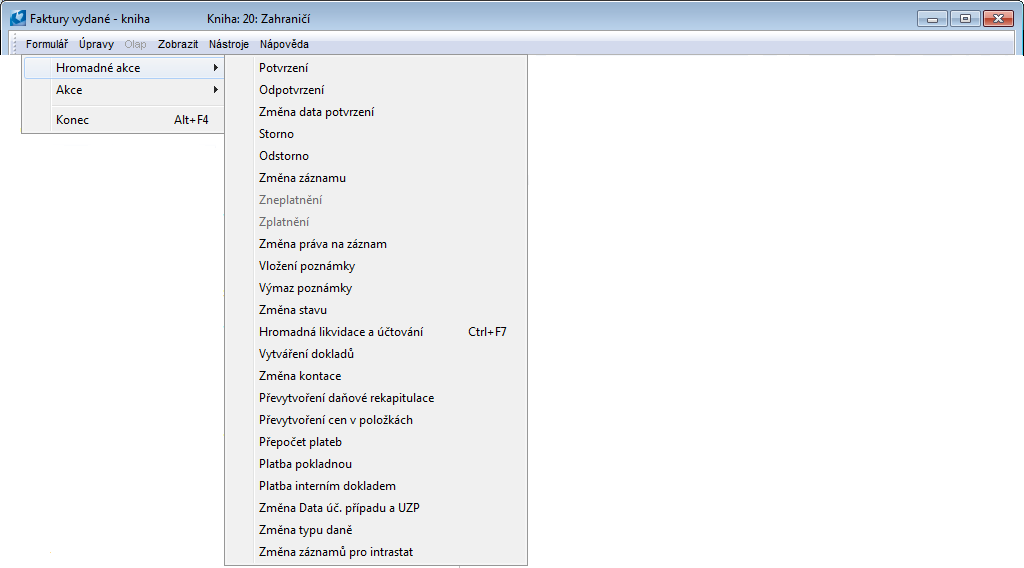
Obr.: Hromadné akce - Funkce menu modulu Faktury vydané
Popis akcí:
Potvrzení |
Hromadné potvrzení vybraných dokladů. |
Odpotvrzení |
Hromadné odpotvrzení vybraných dokladů. |
Změna data potvrzení |
Změna data potvrzení u potvrzených dokladů. |
Storno |
Hromadné stornování vybraných dokladů, u kterých nastaví ikonu stornování. |
Odstorno |
Odstornování stornovaných dokladů. U těchto dokladů zmizí ikona stornování. |
Změna záznamu |
Změní na vybraných dokladech záznamy, které se týkají hlavičky, např. kód, středisko, způsob dopravy. Funkci lze spustit i pro potvrzené doklady (po zatrhnutí políčka I pro potvrzené doklady). |
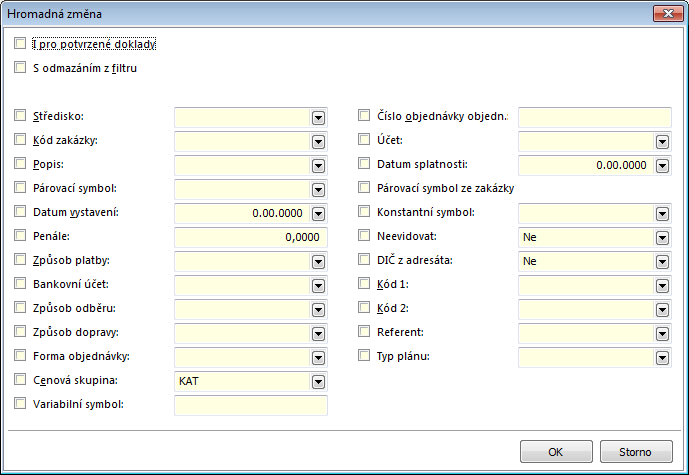
Obr.: Formulář Hromadná změna
Zneplatnění |
Zneplatnění záznamu, tzn. znemožnění záznamu používat ho pro další práci. Funkce zneplatnění se používá např. u karet zboží nebo dodavatelů/odběratelů. |
Zplatnění |
Opětovné zplatnění zneplatněného záznamu. Záznam je možné po provedené akci dále používat. |
Změna práva na záznam |
Přidělení skupiny práv na prohlížení a změnu pro vybrané karty. Takové karty pak mohou prohlížet nebo měnit jen ti uživatelé, kteří mají danou skupinu práv. Ostatní uživatelé vidí místo karet jen křížky. Práva na záznam se přidělují na 4. straně knihy Uživatelé. |
Vložení poznámky |
Vložení stejné poznámky ke všem dokladům, např. telefon na kontaktní osobu bude uveden u všech dokladů firmy. Tyto doklady se po vložení poznámky odmažou z kontejneru. |
Výmaz poznámky |
Hromadné vymazání poznámky z vybraných záznamů. |
Vytváření dokladů |
Po zvolení této funkce se vyvolá formulář s výběrem dokladů. V tomto pak zatrhneme námi zvolené doklady. |
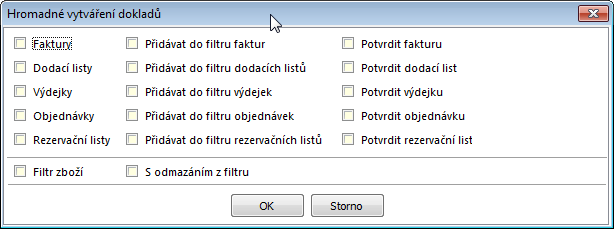
Obr.: Formulář Hromadné vytváření dokladů v Prodeji
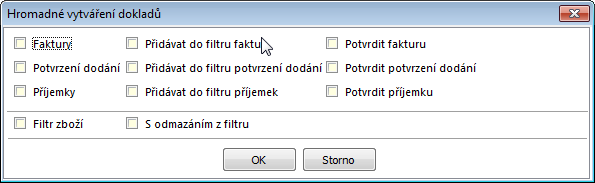
Obr.: Formulář Hromadné vytváření dokladů v Nákupu
Změna kontace |
Umožňuje změnit kontaci v hlavičkách a položkách vybraných dokladů. V položkách lze měnit další doplňkové údaje (např. kód zboží, středisko, apod.), kód zakázky lze v položkách změnit pouze pokud neexistuje potvrzený skladový doklad. |
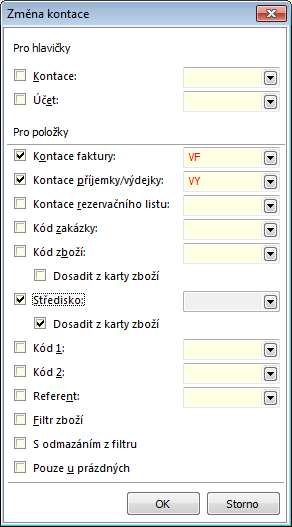
Obr.: Formulář Změna kontace
Převytvoření daňové rekapitulace |
Znovu napočítá hodnoty v daňové rekapitulaci z položek nákupu/prodeje všech dokladů vložených do kontejneru. |
Převytvoření cen v položkách |
Znovu načte ceny z karty Zboží do položek nákupu / prodeje všech dokladů vložených do kontejneru. |
Akce - Ceny

Obr.: Akce - Ceny - Funkce menu modulu Faktury vydané
Ceny v jednotlivých dokladech lze přepínat buď přes menu daného modulu, nebo použitím kombinace kláves.
Ctrl+Alt+M |
Přepnutí měny. |
Ctrl+Alt+B |
Přepnutí ceny brutto/netto. |
Ctrl+Alt+F |
Přepnutí plánované/fakturované ceny. |
Ctrl+Alt+S |
Přepnutí skladové/plánované skladové ceny nebo ceny skladové/vedlejších nákladů. |
Ctrl+Alt+D |
Přepnutí ceny/skladové ceny. |
Akce - Doklady

Obr.: Akce - Doklady - Funkce menu modulu Faktury vydané
Tato funkce nám umožňuje přepínat se mezi jednotlivými doklady, aniž bychom museli vstoupit do jiného modulu. Např. jsme-li na zakázce po stisknutí klávesy Ctrl+F se dostaneme na odpovídající fakturu a naopak po stisknutí klávesy Ctrl+Z zase zpátky na zakázku. Pro přeskoky mezi doklady existují tyto klávesy:
Ctrl+D |
Přeskok na dodací listy vydané (prodej), na potvrzení dodání (nákup). |
Ctrl+F |
Přeskok na faktury vydané (prodej), na faktury přijaté (nákup). |
Ctrl+O |
Přeskok na objednávky přijaté (prodej), na objednávky vydané (nákup). |
Ctrl+P |
Přeskok na příjemky. |
Ctrl+R |
Přeskok na rezervační listy. |
Ctrl+S |
Přeskok na servisní listy. |
Ctrl+U |
Přeskok na výdejky. |
Ctrl+Z |
Přeskok na zakázky. |
Ctrl+W |
Přeskok na průvodky. Pokud existuje k položce zakázky více než jedna průvodka, zobrazí se formulář pro výběr průvodky, na kterou si uživatel přeje přejít. Formu přeskoku lze ovlivnit parametrem uživatele Při Ctrl+W otevírat průvodky v samostatném okně. Pokud průvodka k položce neexistuje, lze ji tímto způsobem vytvořit. Je-li v položce prodeje zadána varianta technologického postupu, pak vzniká průvodka automaticky na tuto variantu. |
Akce - Ostatní
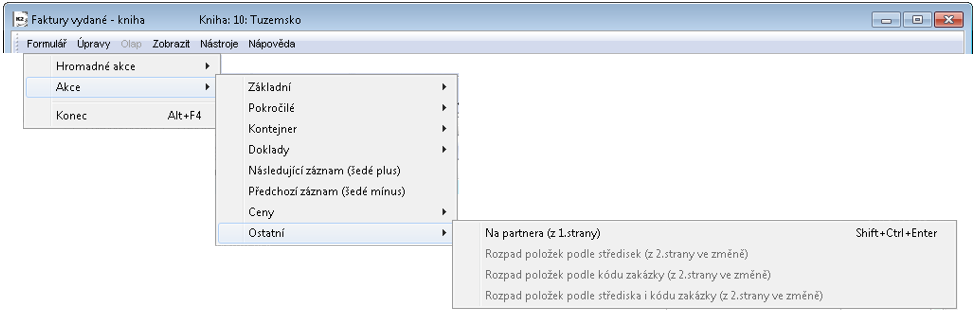
Obr.: Akce - Ostatní - Funkce menu modulu Faktury vydané
Popis akcí:
Na partnera |
Ctrl+Shift+ |
Na 1. straně dokladů nákupu a prodeje otevře kartu Partnera, který je svázán se zákazníkem. |
Rozpad položek podle středisek |
Alt+F5 |
Umožní rozpad položky nákupu a prodeje, která je označena pravítkem, na více středisek. Rozpad je možné nadefinovat buď procenty, nebo absolutním množstvím. Definice nového rozpadu se provádí klávesami Ins, stávající rozpad měníme klávesou F5. Aktuální rozpad je možné uložit do předlohy, kterou můžeme později vyvolat a použít. Po zvolení rozpadu dojde k rozčlenění položek na dokladech podle zadaných kritérií. (Pozn.: Předloha je vhodné používat při definování rozpadu pro tři a více střediska.) Pozn.: Tato funkce je aktivní ve Změně na 2. straně dokladů. |
Rozpad položek podle kódu zakázky |
Ctrl+F5 |
Rozpad položek dokladu podle kódu zakázky. Rozpad se provádí obdobně jako u předchozí funkce. |
Rozpad položek podle střediska i kódu zakázky |
Alt+Ctrl+F5 |
Rozpad položek dokladu podle střediska i kódu zakázky současně. I pro tento rozpad platí totéž, co pro rozpad podle středisek. |